Depois de purchase an AnyDesk license, você deve registrá-lo no cliente AnyDesk. Esta etapa é necessária para desbloquear todos os recursos incluídos em sua licença.
Registre a chave de licença no cliente AnyDesk
Você pode registrar manualmente sua licença copiando e colando a chave no cliente AnyDesk.
Passo 1. Copie a chave de licença de my.anydesk
Faça login na sua conta my.anydesk I.
Na guia Licença , localize o campo Chave de licença e copie a chave de licença.
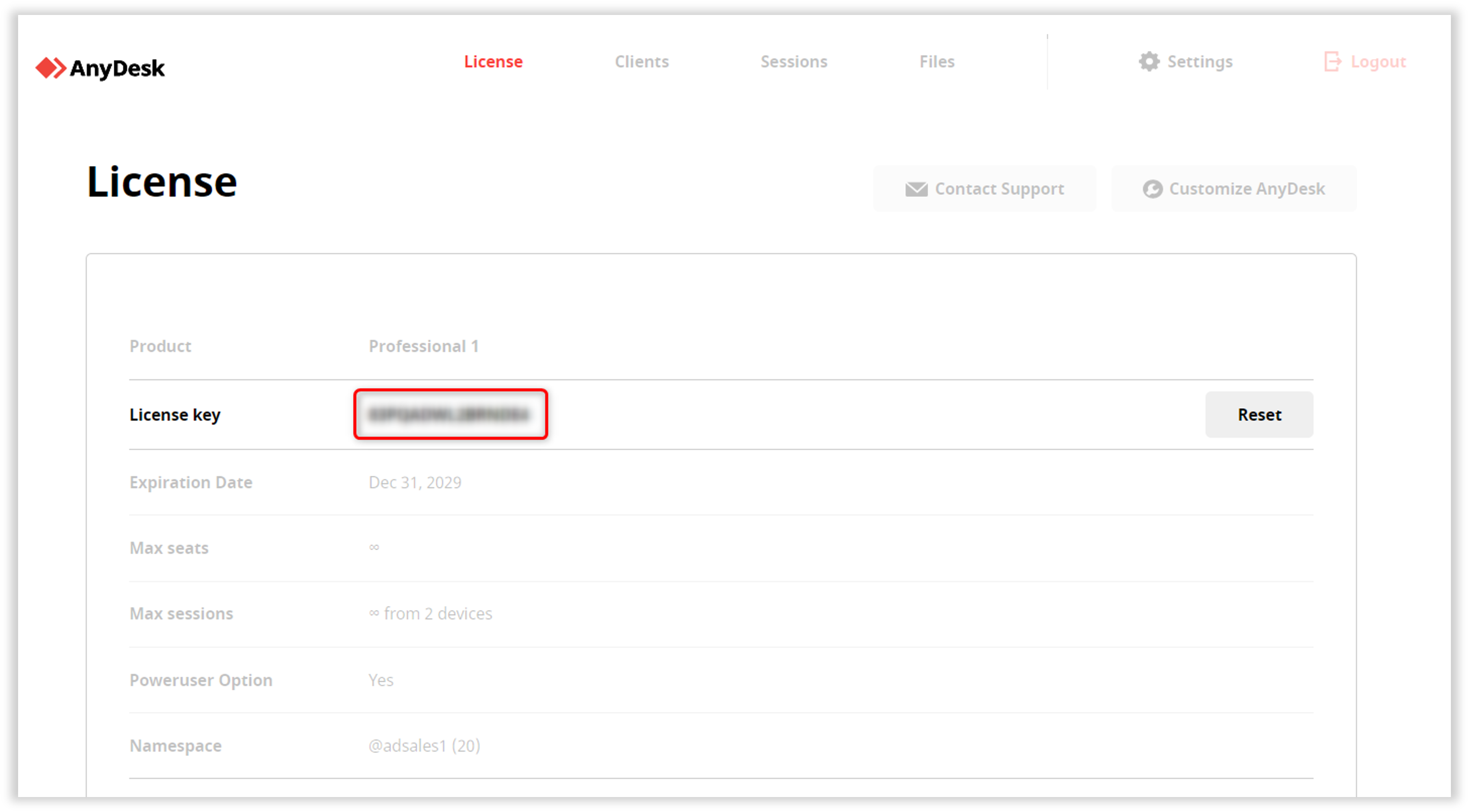
Faça login na sua conta my.anydesk II.
Vá para a guia Licença e, na seção Sobre , copie a chave de licença.
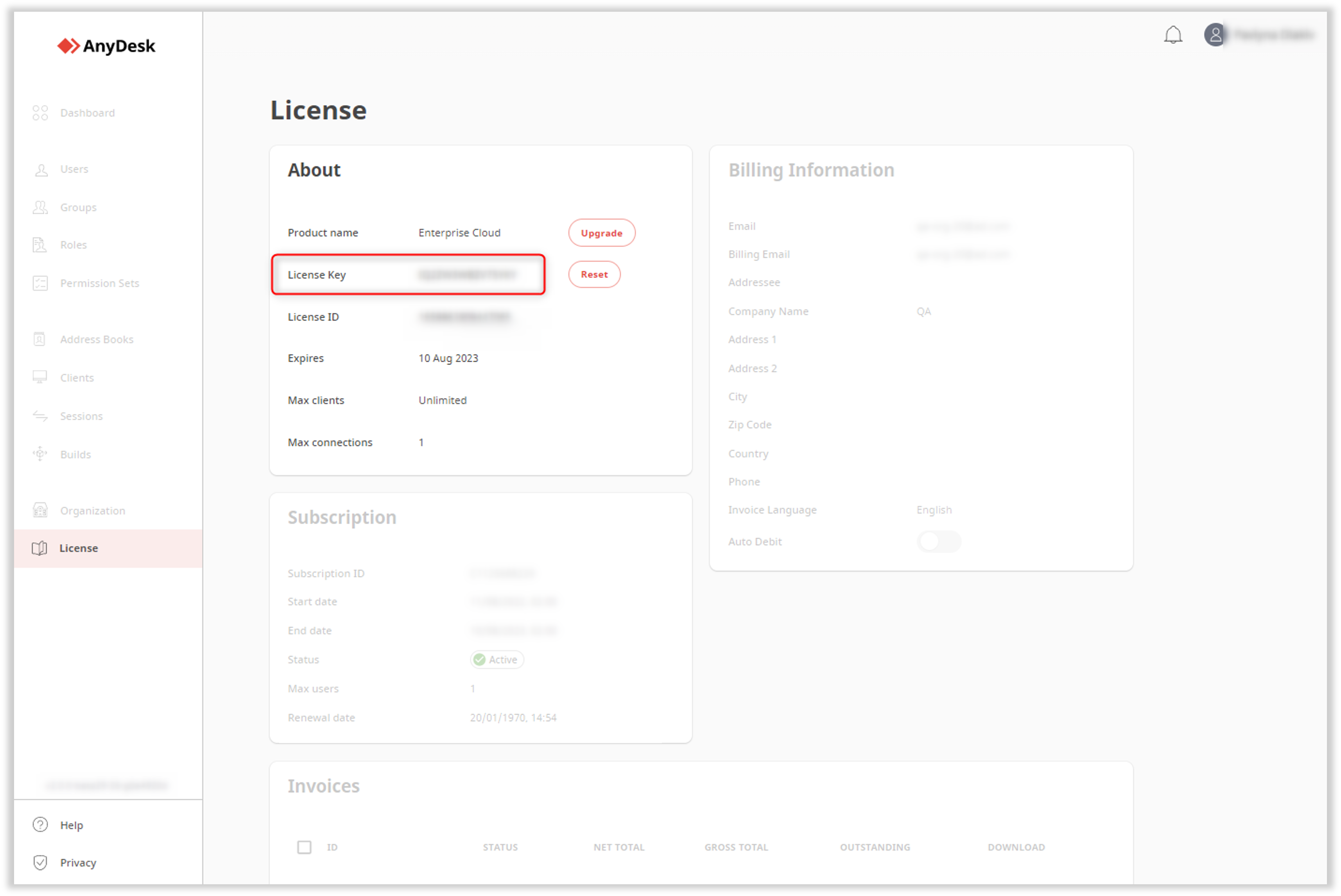
Etapa 2. Cole a chave de licença no cliente AnyDesk
Abra o cliente AnyDesk no seu dispositivo.
No canto superior direito, clique em
.png) > Alterar chave de licença....
> Alterar chave de licença....Na seção Alterar chave de licença, cole a chave de licença do my.anydeske clique em Registrar chave de licença.
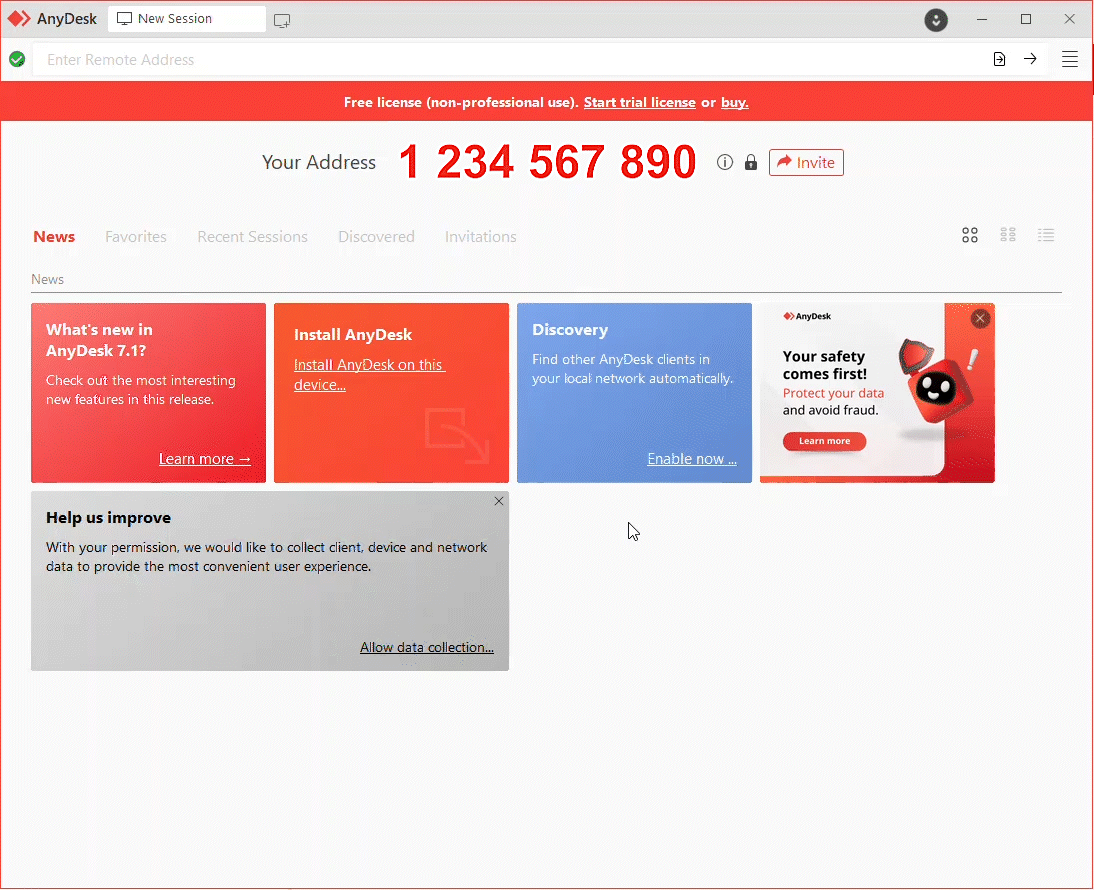
Faça login na sua conta no cliente AnyDesk
Sua licença está vinculada à sua conta de usuário do AnyDesk. O login registrará automaticamente a licença.
🚨 IMPORTANTE
Você pode encontrar o
anynet_license_conflicterro. Isso geralmente ocorre se:
Licença já ativada: A licença já está ativa no cliente AnyDesk.
Incompatibilidade de licença: A licença vinculada à sua conta é diferente da ativa no cliente.
Para fazer login na sua conta:
Abra o cliente AnyDesk no seu dispositivo e, no canto superior direito, clique em
 .
. Forneça suas credenciais do AnyDesk e clique em Entrar.

Depois de entrar, sua licença é registrada automaticamente e todos os recursos licenciados ficam disponíveis.
Registre-se via my.anydesk II
Plataforma: Somente Windows
Você também pode registrar sua licença diretamente através do portal de gerenciamento my.anydesk II. Antes de começar, verifique o seguinte:
Você está usando o cliente AnyDesk padrão (não personalizado) baixado do official AnyDesk website.
Sua versão do AnyDesk é 9.0.0 ou posterior no Windows.
AnyDesk está installed no seu dispositivo.
AnyDesk está em execução.
Para registrar a licença:
Faça login na sua conta my.anydesk II.
Vá para a guia Licença e clique em Registrar chave de licença.
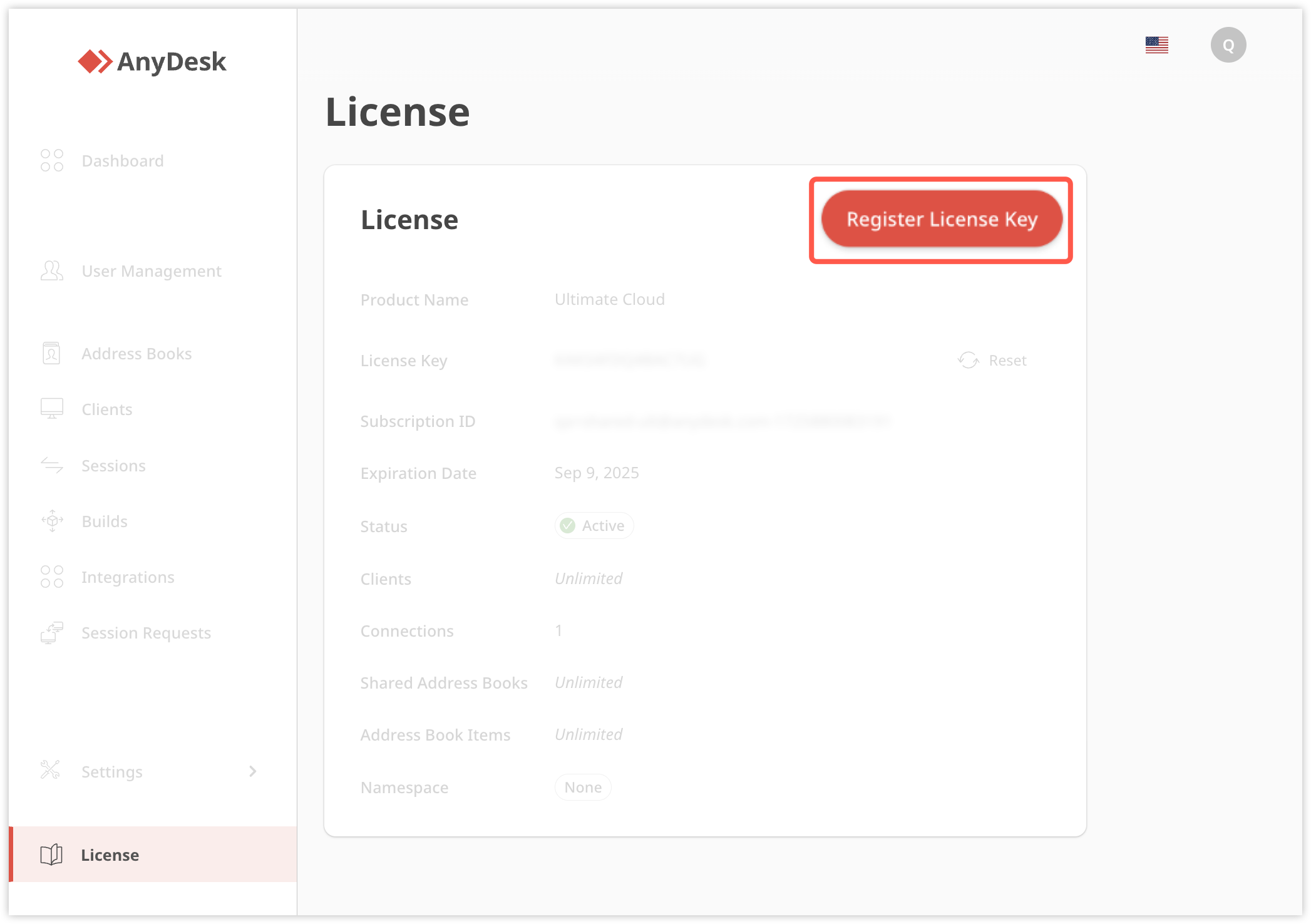
Na caixa de diálogo, clique em Registrar chave de licença novamente para confirmar.
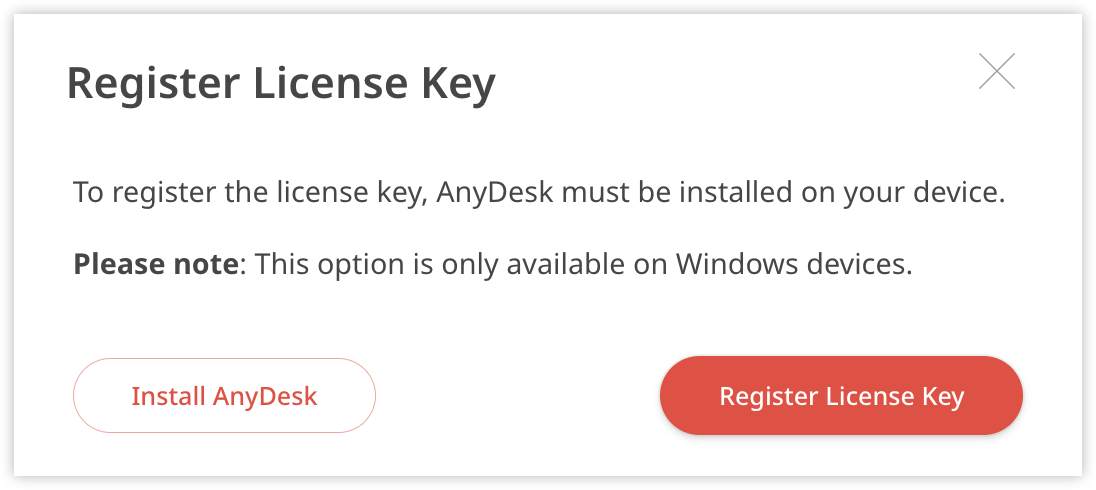
Quando solicitado pelo seu navegador, clique em Abrir para permitir que o AnyDesk seja iniciado.
Uma vez confirmada, a chave de licença será registrada em seu cliente AnyDesk.
Pré-aplique a licença a um cliente AnyDesk personalizado
Você pode aplicar sua licença a clientes personalizados do AnyDesk ao criá-los no my.anydesk.com. A licença é adicionada automaticamente durante a criação do cliente, para que o cliente AnyDesk esteja pronto para uso após a instalação.
💡 NOTA
Para obter detalhes sobre como criar clientes personalizados, consulte this article.